เมื่อคุณพยายามติดตั้ง Office คุณอาจได้รับข้อความแสดงข้อผิดพลาดที่ระบุว่า ขออภัย แต่เราไม่สามารถเริ่มการติดตั้ง Office ของคุณได้ มีการติดตั้งอื่นดำเนินการอยู่ โปรดลองอีกครั้งในภายหลัง หรือข้อความแสดงข้อผิดพลาดอาจมีหนึ่งในรหัสข้อผิดพลาดเหล่านี้ 0-1018, 17003-2031 หรือ 2035-0
ข้อผิดพลาดนี้มักจะเกิดขึ้นหากมีการติดตั้ง อัปเดต หรือถอนการติดตั้งอื่นก่อนที่คุณจะพยายามติดตั้ง Office
ตรวจหาไอคอน Office ในถาดระบบ Windows แล้วคลิกเพื่อตรวจสอบความคืบหน้าในการติดตั้ง ถ้าการติดตั้งทำงานอยู่แล้ว ให้รอจนกว่าจะเสร็จสิ้น ก่อนที่คุณจะเริ่มการติดตั้ง Office ของคุณ
หากคุณไม่พบไอคอน Office ในถาดระบบ ให้ทำตามขั้นตอนด้านล่างเพื่อรีสตาร์ต Office จากนั้นลองติดตั้งอีกครั้ง หากไม่ได้ผล ให้เรียกใช้การถอนการติดตั้งด้วยเพื่อล้างข้อมูลการติดตั้ง Office ทั้งหมดหรือบางส่วน แล้วจึงติดตั้ง Office ใหม่
รีสตาร์ตคอมพิวเตอร์ของคุณและลองติดตั้ง Office ใหม่
-
รีสตาร์ตคอมพิวเตอร์ของคุณ
-
ติดตั้ง Microsoft 365 ใหม่
เมื่อต้องการติดตั้ง Office ใหม่อีกครั้ง ให้เลือกเวอร์ชันที่คุณต้องการติดตั้งและทำตามขั้นตอนเหล่านั้น
ถอนการติดตั้ง Office และติดตั้งใหม่อีกครั้ง
ใช้เครื่องมือสนับสนุนการถอนการติดตั้ง Office เพื่อถอนการติดตั้ง Microsoft 365 โดยสิ้นเชิงจากคอมพิวเตอร์ของคุณและลองติดตั้ง Microsoft 365 อีกครั้ง
-
เลือกปุ่มด้านล่างเพื่อดาวน์โหลดและติดตั้งเครื่องมือสนับสนุนการถอนการติดตั้ง Office
-
ทำตามขั้นตอนด้านล่างเพื่อดาวน์โหลดเครื่องมือสนับสนุนการถอนการติดตั้งตามเบราว์เซอร์ของคุณ
เคล็ดลับ: เครื่องมืออาจใช้เวลาสักครู่เพื่อดาวน์โหลดและติดตั้ง หลังจากเสร็จสิ้นการติดตั้ง หน้าต่างการถอนการติดตั้งผลิตภัณฑ์ Office จะเปิดขึ้น
Microsoft Edge หรือ Chrome
-
ในมุมซ้ายล่างหรือขวาบน คลิกขวาที่ SetupProd_OffScrub.exe > เปิด
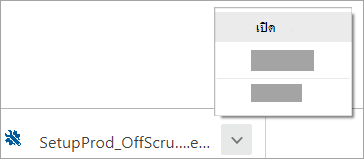
Microsoft Edge (เก่ากว่า) หรือ Internet Explorer
-
ที่ด้านล่างของหน้าต่างเบราว์เซอร์ เลือก เปิด เพื่อเปิดไฟล์ SetupProd_OffScrub.exe

Firefox
-
ในหน้าต่างป็อปอัพ ให้เลือก บันทึกไฟล์ และจากนั้น จากมุมบนขวาของหน้าต่างเบราว์เซอร์ ให้เลือกลูกศรดาวน์โหลด > SetupProd_OffScrub.exe
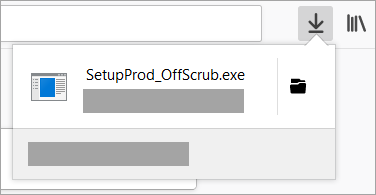
-
-
เลือกเวอร์ชันที่คุณต้องการถอนการติดตั้งแล้วเลือก ถัดไป
-
ทำตามหน้าจอที่เหลือและเมื่อได้รับพร้อมท์ให้รีสตาร์ทคอมพิวเตอร์ของคุณ
หลังจากคุณรีสตาร์ทคอมพิวเตอร์ เครื่องมือถอนการติดตั้งจะเปิดขึ้นอีกครั้งโดยอัตโนมัติ เพื่อทำขั้นตอนสุดท้ายของกระบวนการถอนการติดตั้งให้เสร็จสิ้น ทำตามคำแนะนำที่เหลือ
-
เลือกขั้นตอนสำหรับ Office เวอร์ชันที่คุณต้องการติดตั้งหรือติดตั้งใหม่อีกครั้ง ปิดเครื่องมือถอนการติดตั้ง











